
Dalam artikel seterusnya kita akan melihat Beekeeper Studio. Ini adalah editor SQL sumber terbuka dan pengurus pangkalan data percuma untuk Gnu / Linux, MacOS dan Windows. Dengan alat ini, kita dapat berhubung, berunding dan menguruskan pangkalan data kita dengan mudah. Ia dikeluarkan di bawah lesen MIT.
Program pada masa ini ia serasi dengan pangkalan data; sqlite, MySQL, MariaDB, Postgres, Pelayan SQL, LipasDB dan Amazon Redshift. Ia juga mempunyai antarmuka pengguna multitasking tab, yang mudah dan mudah digunakan. Melaluinya kita dapat menyimpan pertanyaan SQL kita. Beberapa ciri lain yang tersedia adalah kemampuan untuk melengkapkan pertanyaan secara automatik atau sorotan sintaks.
Ciri Umum Studio Pemelihara Lebah
- Editor terbina dalam menawarkan pengguna sorotan sintaks dan cadangan pelengkap automatik untuk berunding, dan dengan itu dapat berfungsi dengan cepat dan mudah.
- Ia mempunyai a antara muka tab, supaya kita dapat berbilang tugas dengan mereka.
- Kita boleh menyusun dan menyaring data jadual, untuk mencari apa yang kita perlukan setiap masa.
- Program ini juga menawarkan beberapa pintasan papan kekunci.
- Kami akan dapat menyimpan dan mengatur pertanyaan yang biasa digunakan dengan mudah, supaya kita dapat menggunakannya berulang kali dalam semua hubungan kita.
- Kami akan mempunyai sejarah pelaksanaan pertanyaan, dengan mana kami dapat menemui pertanyaan yang kami kerjakan selama berhari-hari.
- Kita akan mempunyai tema gelap lalai.
- Bersama dengan sambungan biasa, kita boleh menyulitkan sambungan dengan SSL atau membuat terowong melalui SSH. Semasa menyimpan kata laluan sambungan, program akan memastikan untuk menyulitkannya agar tetap selamat.
Pasang Beekeeper Studio di Ubuntu
Memasang Beekeeper Studio di Ubuntu adalah proses yang mudah. Kita boleh memasangnya melalui fail pakej DEB asli, AppImage dan melalui pakej snap. Kesemuanya boleh didapati di halaman keluaran projek.
Menggunakan pakej .deb
Untuk menggunakan pakej .deb, kita hanya perlu memuat turunnya dan menyimpannya di komputer kita. Fail ini kita boleh memuat turunnya sama ada menggunakan penyemak imbas web dan pergi ke halaman pelepasan projek atau dengan membuka terminal (Ctrl + Alt + T) dan menjalankan arahan:
wget https://github.com/beekeeper-studio/beekeeper-studio/releases/download/v1.4.0/beekeeper-studio_1.4.0_amd64.deb
Dalam kes ini, nama failnya adalah 'penjaga lebah-studio_1.4.0_amd64.deb'. Ini akan berubah bergantung pada versi program. Jadi arahan ini dan yang berikut akan berubah mengikut nama fail.
Setelah pakej dimuat turun, dari terminal yang sama kita hanya akan mempunyai jalankan arahan berikut untuk memulakan pemasangan:
sudo dpkg -i beekeeper-studio_1.4.0_amd64.deb
Setelah pemasangan selesai, kita dapat mencari pelancar di komputer kita untuk memulakan program:
Nyahpasang
kepada keluarkan program yang dipasang dengan pakej .deb, di terminal (Ctrl + Alt + T) tidak akan ada lagi untuk dilaksanakan:
sudo apt remove beekeeper-studio
Menggunakan AppImage
Seperti kes sebelumnya, pertama kita harus muat turun versi terbaru Beekeeper Studio dalam format .AppImage dari laman pelancaran projek. Kami juga berpeluang membuka terminal (Ctrl + Alt + T) dan melaksanakan perintah berikut untuk memuat turun fail:
wget https://github.com/beekeeper-studio/beekeeper-studio/releases/download/v1.4.0/Beekeeper-Studio-1.4.0.AppImage
Sebaik sahaja muat turun selesai, kita akan mempunyai menukar kebenaran fail untuk menjadikannya dapat dilaksanakan. Kami akan melakukan ini dengan arahan:
sudo chmod +x Beekeeper-Studio-1.4.0.AppImage
Kini kita boleh melancarkan program menjalankan perintah yang sama di terminal yang sama:
./Beekeeper-Studio-1.4.0.AppImage
Seperti dalam pakej .DEB, nama 'Penjaga Lebah-Studio-1.4.0.AppImage'boleh berubah berdasarkan nama fail yang dimuat turun.
Menggunakan pakej snap
Program ini juga boleh memasangnya dengan menggunakan pek snap. Untuk melakukan ini, kita akan membuka terminal (Ctlr + Alt + T) dan melaksanakan perintah:
sudo snap install beekeeper-studio
Nyahpasang
kepada buang program yang dipasang sebagai pakej snap dari pasukan kami, anda hanya perlu membuka terminal (Ctrl + Alt + T) dan melaksanakan perintah:
sudo snap remove beekeeper-studio
Dengan cara ini kita boleh memasang Beekeeper Studio di Ubuntu. Editor SQL sumber terbuka dan pengurus pangkalan data ini, adalah meja kerja SQL yang menarik, kuat, tetapi juga mudah digunakan. Maklumat lebih lanjut mengenai projek boleh didapati di dalamnya laman webdalam dokumentasi rasmi atau dalam Halaman GitHub.
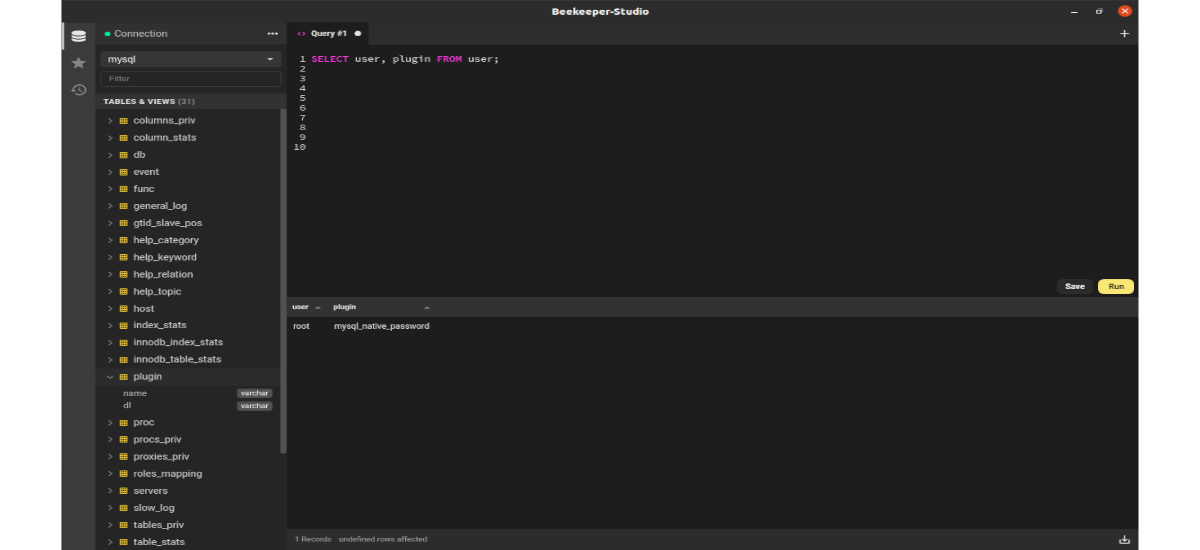
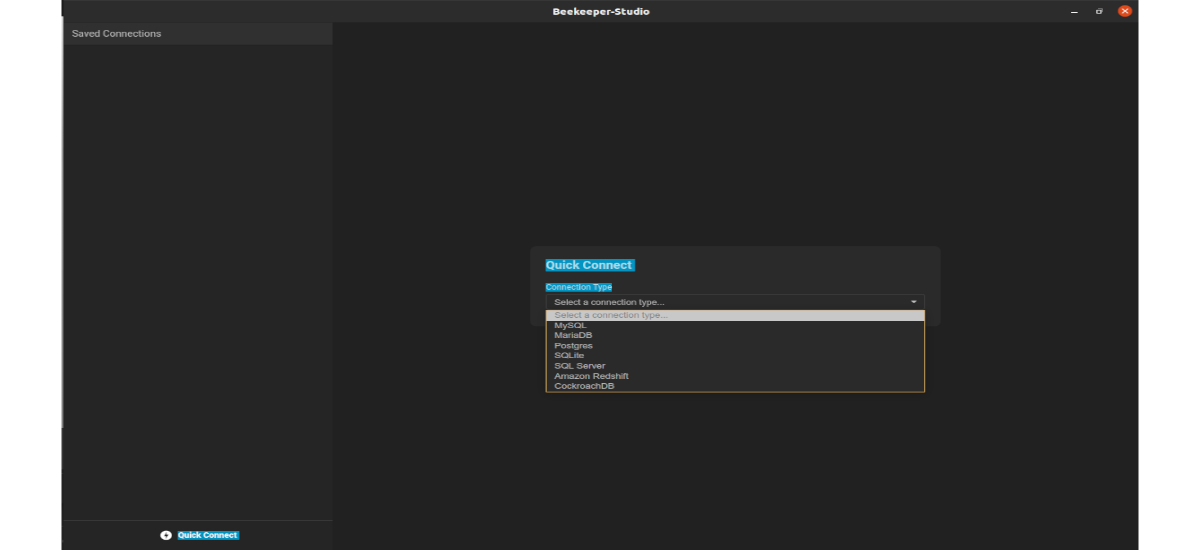
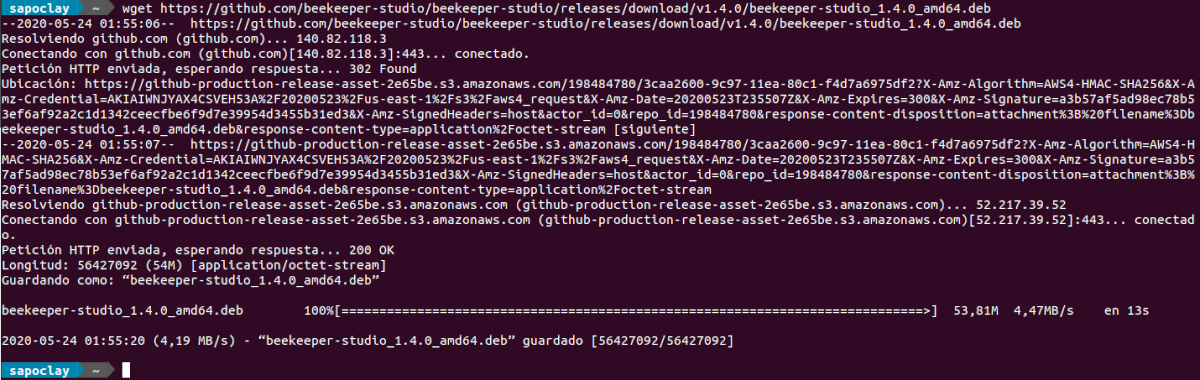



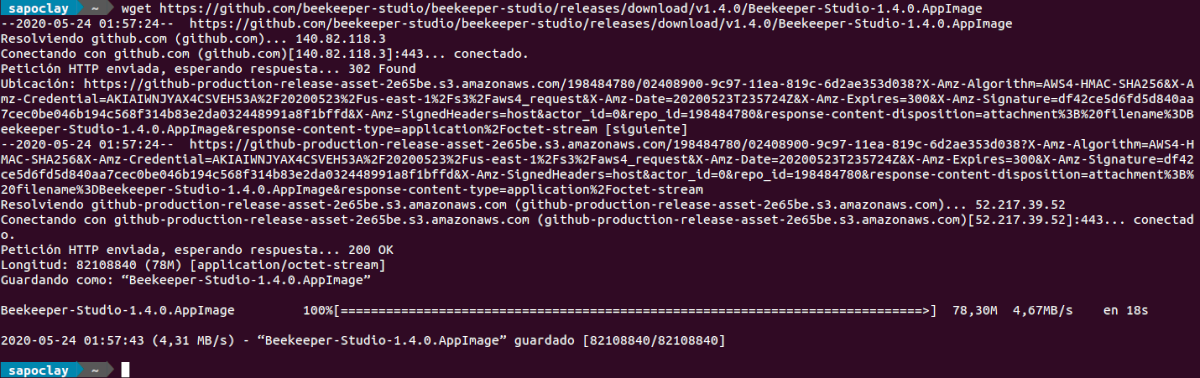


Adakah anda perlu mengeksport kamus dan rajah dari BDD?